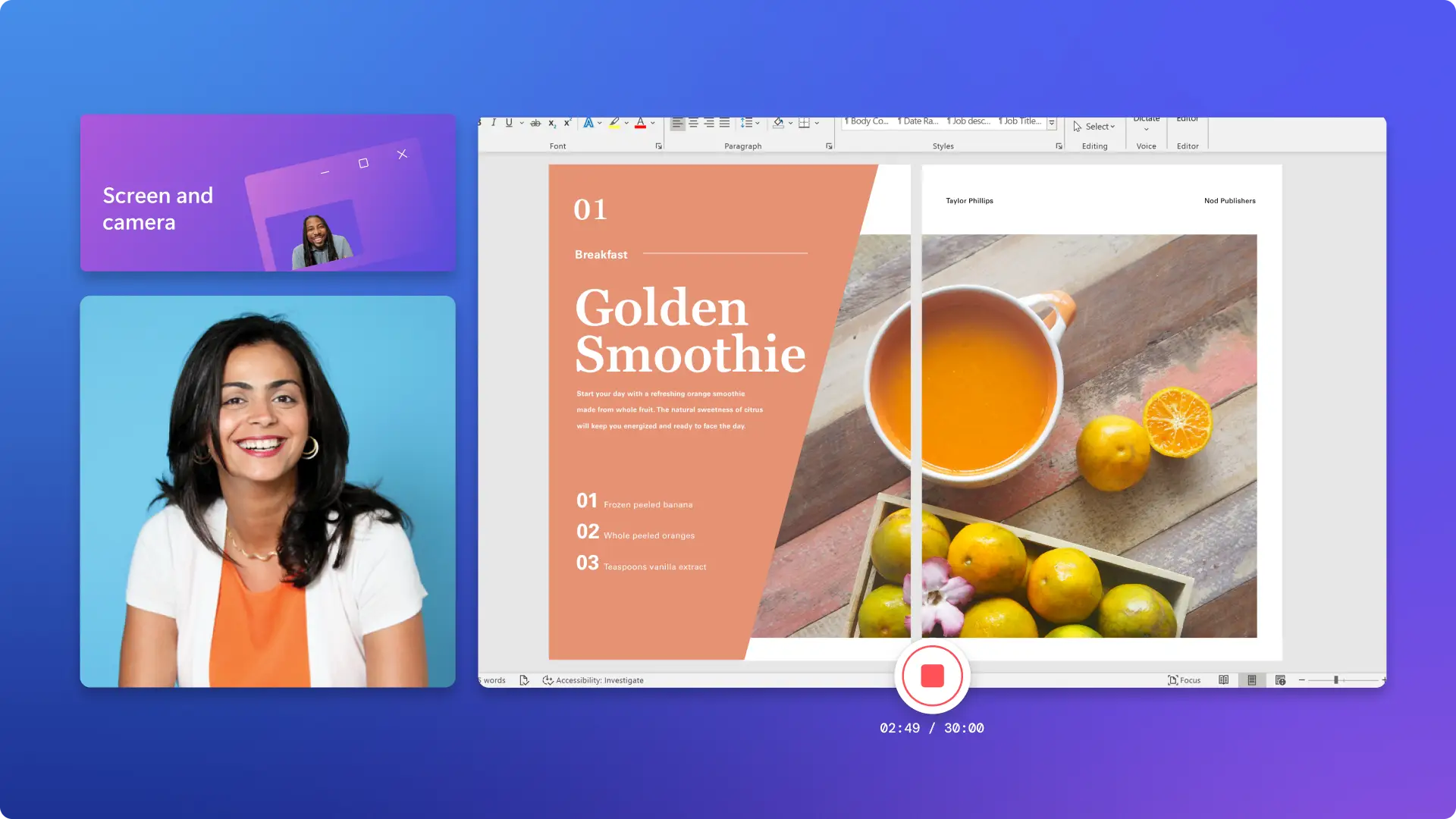Skjerm- og kameraopptak
Ta opp skjermen og nettkameraet på nettet gratis, med garantert personvern.
Allsidige opptaksfunksjoner
Fleksible skjermopptaksmuligheter
Ta opp en fane, et vindu eller hele dataskjermen med eller uten lyd, uten krav til skjulte nedlastinger. Legg til et ansikt i videoen ved å samtidig ta opp skjermen og nettkameraet.
Ubegrensede nye opptak, uten vannmerke
Ta flere skjermopptak på Windows- og Mac-enheten uten vannmerker. Ta opp skjermen og kameraet i økter på 30 minutter, så mange ganger du vil. Trenger du ekstra tid? Bare generer flere opptak.
Finjuster opptakene
Forbedre tonen, klarheten og tempoet til skjerm- og nettkameraopptakene ved å få innsikt med taleveileder. Legg til teksting, og generer nøyaktige transkripsjoner for å forbedre tilgjengeligheten.
Slik tar du opp skjermen og kameraet i Clipchamp
Underhold seerne på sosiale medier
Engasjer abonnenter med din synsvinkel mens du tar opp spillreaksjonsvideoer.
Ta opp virtuelle intervjuer, spørsmål og svar-videoer og podkastopptak gjennom skjermdeling for YouTube.
Tiltrekk seere ved å lage moderne videoanmeldelser eller spennende historier.
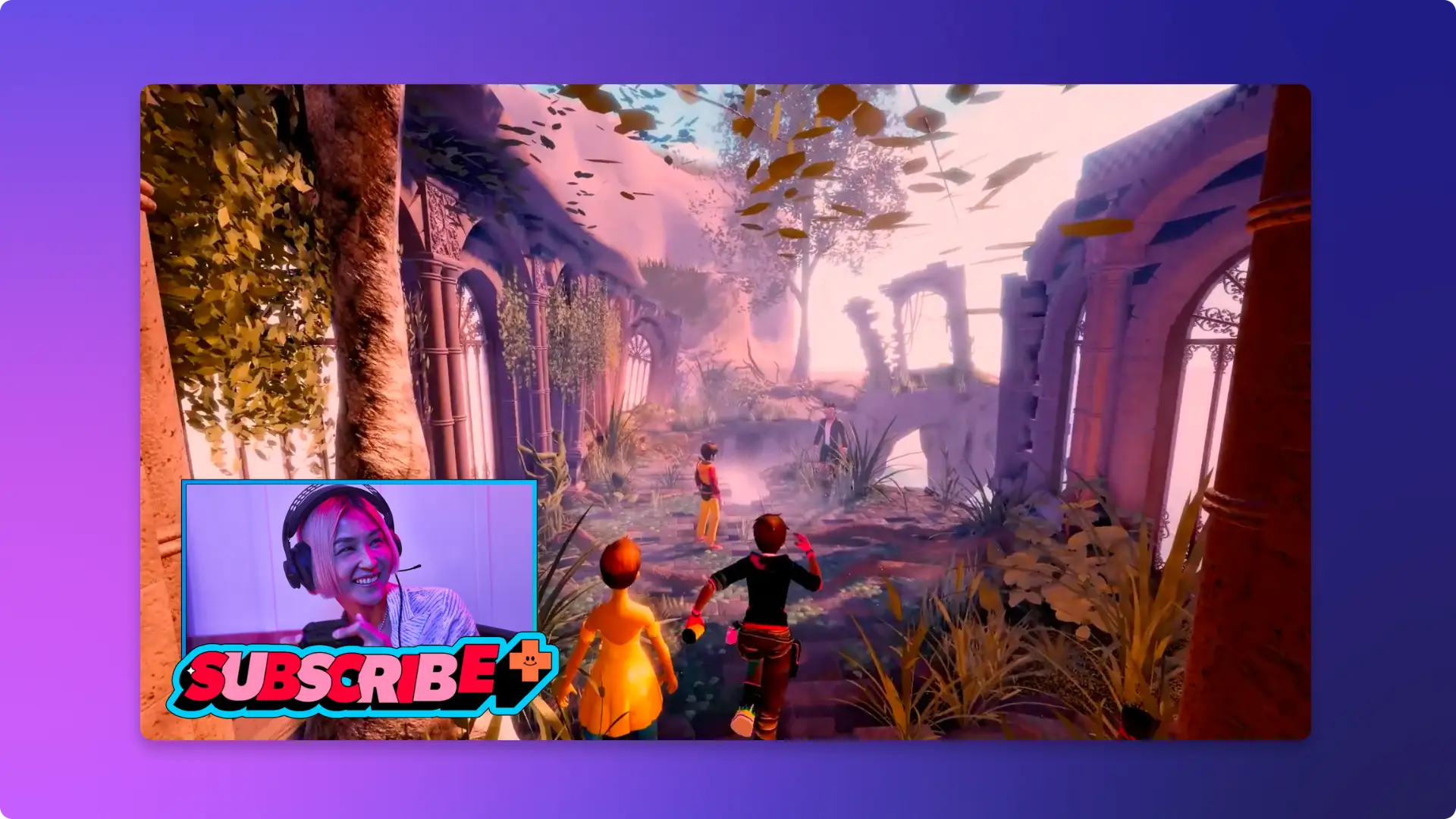
Lær elever fra hvor som helst
Ta opp lærings- og opplæringsvideoer slik at elevene kan se og lære online i sitt eget tempo.
Lær elevene eksternt med virtuelle læringsøkter og styrk dem uansett hvor de er.
Legg til et personlig preg i presentasjoner og nettbasert innhold ved å legge til ansiktet ditt med nettkameraopptak.
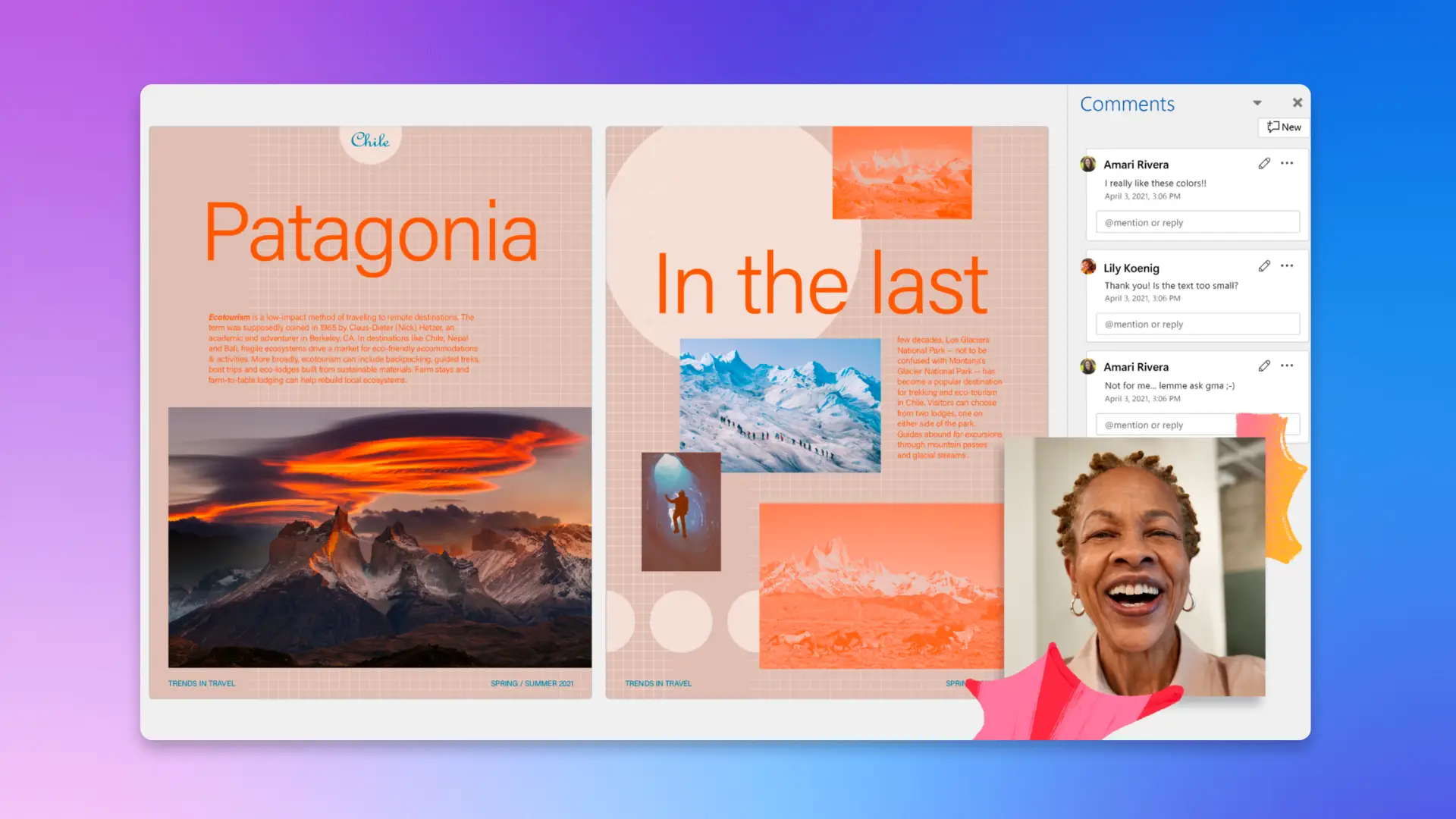
Hjelp nye ansatte og kunder
Opprett programvaregjennomganger og produktdemonstrasjoner og salgsvideoer som er enkle å følge.
Inspirer nye ansatte med nyttige og minneverdige innføringsvideoer.
Lansering av støttesider og nye forretningspraksiser med PowerPoint-presentasjoner som er tatt opp.
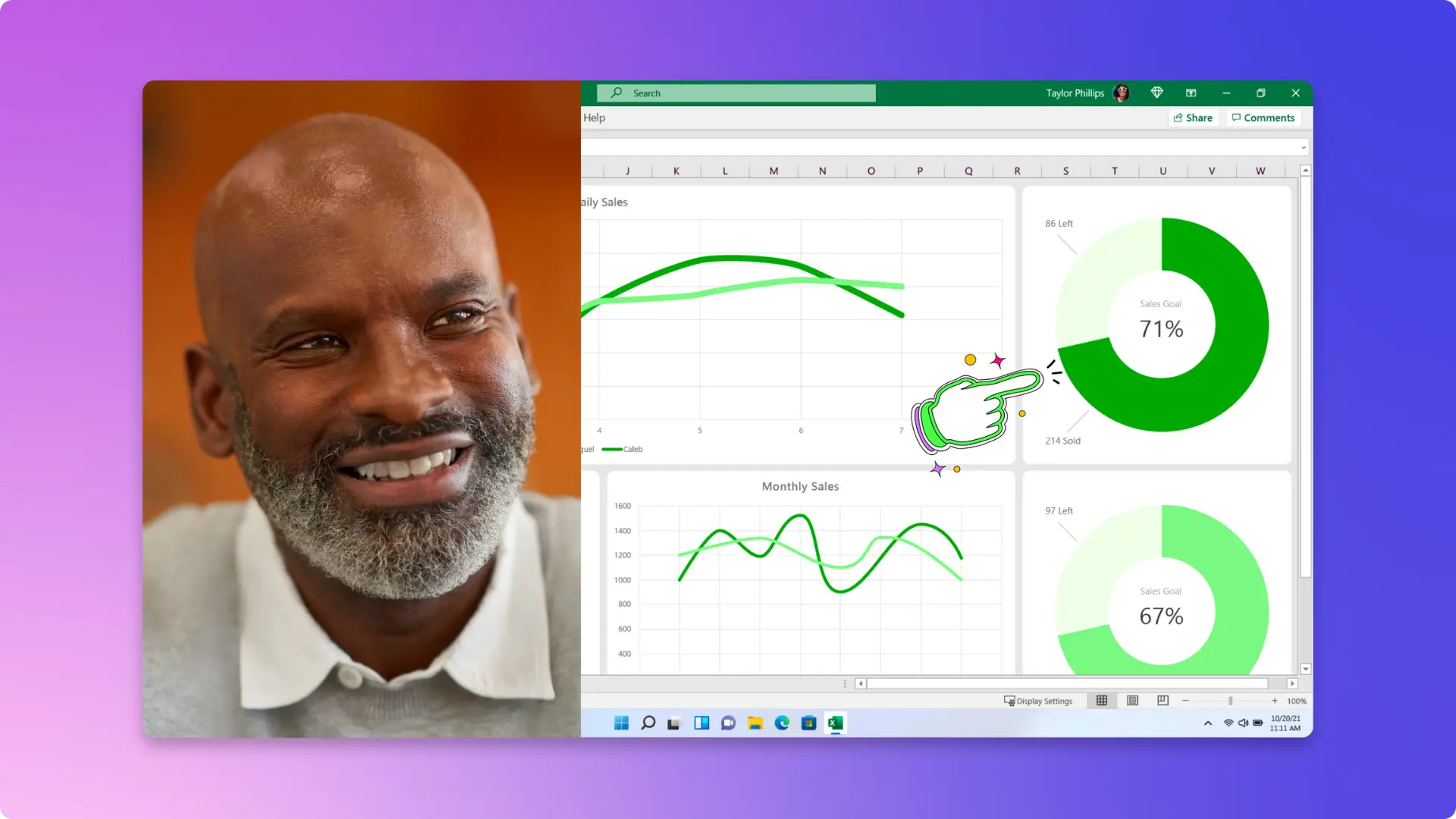
Tips til skjerm- og kameraopptak
Endre størrelsen på skjermopptaket til vertikale eller horisontale sideforhold som passer til enhver plattform, for eksempel YouTube, LinkedIn eller historier på sosiale medier.
Tilpass oppsettet i videoen ved å omorganisere nettkameraopptak fritt, slik at seere aldri går glipp av viktig skjerminformasjon.
Tilpass skjermopptak for sosiale medier med lik- og abonner-animasjoner, varselsklistremerker, emojier og GIF-filer.
Spar tid og penger ved å legge til voiceovere drevet av kunstig intelligens, eller lag ditt eget nettbaserte stemmeopptak heller enn å leie inn dyre stemmeskuespillere.
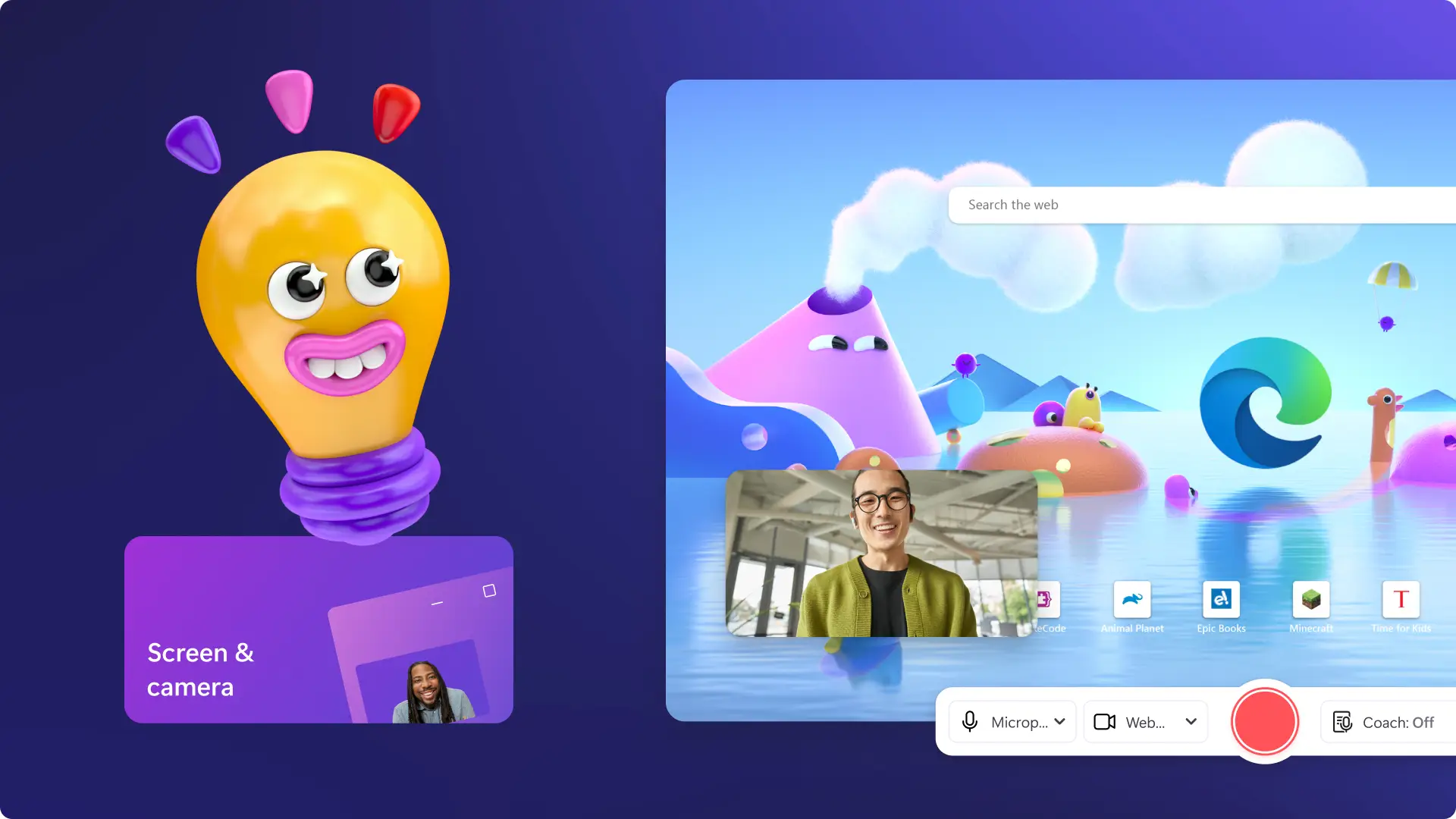
UTFORSK BLOGGEN VÅR
Trenger du mer hjelp til skjermopptak med lyd?
Du finner mer informasjon om hvordan du tar skjermopptak med lyd og enkelt legger til voiceovers, i den trinnvise veiledningen.

Les våre relaterte blogger
Vanlige spørsmål
Er skjerm- og kameraopptakeren i Clipchamp gratis?
Ja. Skjerm. og kameraopptakeren for Windows 11 og Mac er gratis for alle brukere. Registrer deg gratis i dag for å starte et opptak.
Er det en tidsbegrensning for opptak av skjerm og nettkamera på nettet?
Ja. Brukere kan ta opp opptil 30 minutter på skjerm- og nettkameraopptak. Hvis du vil ta opp mer enn 30 minutter, lager du bare flere opptak, gratis.
Er det en grense for antall skjerm- og nettkameraopptak jeg kan lage?
Nei, det er ingen grense for hvor mange skjerm- og kameraopptak brukere kan opprette i Clipchamp.
Kan jeg redigere skjerm- og kameraopptaket separat?
Ja. Du kan enkelt redigere skjerm- og kameraopptaket på tidslinjen med videoredigeringsfunksjoner slik som trimming, hastighet, volum, deling, og demping. Bruk spesialeffekter for å heve videoer ved hjelp av filtre, klistremerker, teksting, varemerking og mer.
Bli én av millioner av fornøyde kunder
Jeg hadde aldri forventet at en kostnadsfri versjon skulle ha alle disse funksjonene.Jeg ble overrasket over og oppriktig takknemlig for et kostnadsfritt og brukervennlig nettsted for videoredigering med mange gode funksjoner.Jeg likte absolutt alt med brukeropplevelsen.Clipchamp er førstevalget mitt som programvare for videoredigering for innhold til sosiale medier.
Jeg elsker at det er så enkelt å bruke Clipchamp. Det har åpnet dørene for alle som vil lage flotte videoer, uansett hva man har av erfaring eller ferdigheter. Enten du er en ny og håpefull innholdsprodusent eller en erfaren vlogger, har Clipchamp det du trenger.
Lag et skjerm- og kameraopptak uten problemer.
Registrer deg hos Clipchamp for å komme i gang.